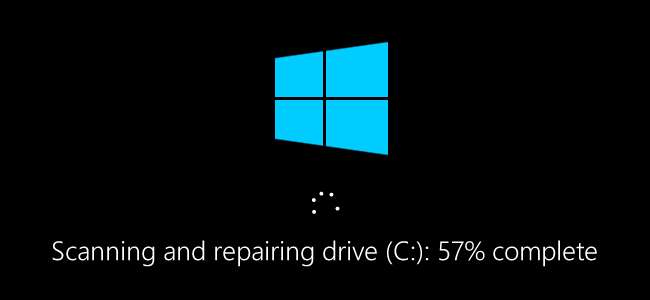
Kdykoli máte chyby na pevném disku - nebo dokonce podivné chování, které byste si na první chvíli nemuseli spojit s pevným diskem - kontrola disku může být záchranářem. Zde je úplný průvodce používáním nástroje Zkontrolovat disk, který je dodáván s každou verzí systému Windows.
Co Chkdsk dělá (a kdy jej použít)
Nástroj Check Disk, známý také jako chkdsk (protože se jedná o příkaz, který používáte k jeho spuštění), prohledává celý váš pevný disk a hledá a opravuje problémy. Není to nijak zvlášť vzrušující nástroj - a jeho spuštění může nějakou dobu trvat - ale může skutečně pomoci dlouhodobě předcházet větším problémům a ztrátě dat. Chkdsk provádí několik funkcí, v závislosti na tom, jak běží:
- Základní funkcí nástroje Chkdsk je skenovat integritu systému souborů a metadata systému souborů na svazku disku a opravit všechny nalezené logické chyby systému souborů. Mezi takové chyby mohou patřit poškozené položky v tabulce hlavních souborů svazku (MFT), špatné bezpečnostní popisovače spojené se soubory nebo dokonce nesprávně zarovnané časové razítko nebo informace o velikosti souboru u jednotlivých souborů.
- Chkdsk může také volitelně skenovat každý sektor na hledaném svazku disku špatné sektory . Chybné sektory mají dvě formy: měkké chybné sektory, které mohou nastat při špatném zápisu dat, a tvrdé chybné sektory, které mohou nastat kvůli fyzickému poškození disku. Chkdsk se pokouší tyto problémy vyřešit opravou měkkých vadných sektorů a označením tvrdých vadných sektorů, aby se znovu nepoužily.
To vše může znít velmi technicky, ale nebojte se: nemusíte rozumět podrobnostem, jak to vědět když měli byste to spustit.
Doporučujeme spustit program chkdsk každých několik měsíců jako součást běžné údržby spolu s použitím a CHYTRÝ. nástroj pro disky, které to podporují. Měli byste také zvážit jeho spuštění, kdykoli se Windows neobvykle vypne - například po výpadku napájení nebo havárii systému. Windows někdy během spuštění automaticky spustí kontrolu, ale nejčastěji to budete muset udělat sami. I když máte jen podivné problémy s aplikacemi, které se nenačítají nebo nedochází k chybě, které jste nedokázali vyřešit jiným způsobem, můžete zvážit kontrolu disku.
Například: Jednou jsem měl problém, kdy na mě Outlook náhle narazil krátce po načtení. Po spoustě odstraňování problémů skenování chkdsk odhalilo, že mám špatné sektory, kde byl uložen můj datový soubor aplikace Outlook. Naštěstí chkdsk dokázal v mém případě obnovit sektory a všechno se poté vrátilo do normálu.
PŘÍBUZNÝ: Vysvětlení špatných sektorů: Proč se pevné disky stávají špatnými sektory a co s tím můžete dělat
Pokud se chkdsk setká s problémy - zejména s těžkými vadnými sektory -, je to ono nemůže opravit, data se mohou stát nepoužitelnými. Není to příliš pravděpodobné, ale může se to stát. Z tohoto důvodu byste se měli vždy ujistit, že máte zavedenou dobrou zálohovací rutinu a zálohujte počítač před spuštěním chkdsk.
Nástroj chkdsk funguje téměř stejně ve všech verzích systému Windows. V tomto článku budeme pracovat se systémem Windows 10, takže obrazovky, které používáte, mohou vypadat trochu jinak, pokud používáte Windows 7 nebo 8, ale chkdsk funguje stejně, a upozorníme, kde se některé postupy liší. Budeme také hovořit o jeho spuštění z příkazového řádku v případech, kdy nelze spustit ani Windows.
Jak zkontrolovat disk z Windows
Spuštění nástroje Check Disk z plochy systému Windows je snadné. V Průzkumníku souborů klepněte pravým tlačítkem myši na jednotku, kterou chcete zkontrolovat, a poté vyberte možnost Vlastnosti.
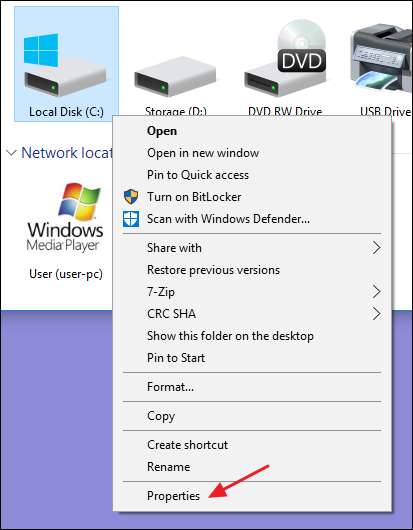
V okně vlastností přepněte na kartu „Nástroje“ a poté klikněte na tlačítko „Zkontrolovat“. Ve Windows 7 má tlačítko název „Zkontrolovat nyní“.
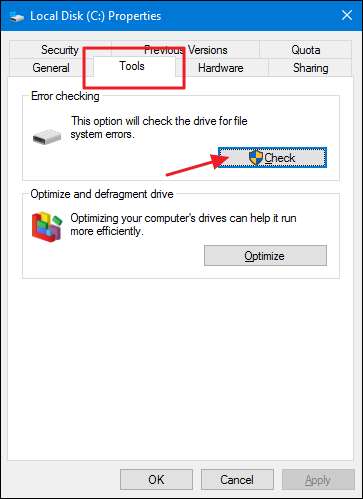
Ve Windows 8 a 10 vás může Windows informovat, že na jednotce nenašel žádné chyby. Ruční skenování můžete přesto provést kliknutím na „Prohledat jednotku“. Nejprve se provede skenování bez pokusu o opravu, takže v tomto okamžiku nebude počítač restartován. Pokud rychlé skenování disku odhalí nějaké problémy, systém Windows vám tuto možnost nabídne. Pokud to však chcete vynutit, budete muset spustit příkaz chkdsk pomocí příkazového řádku - něco, čemu se budeme v článku věnovat později.
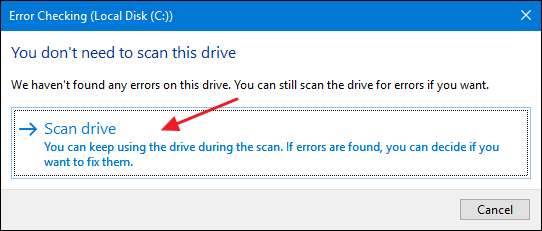
Když systém Windows prohledá vaši jednotku a pokud nebyly nalezeny žádné chyby, stačí kliknout na „Zavřít“.
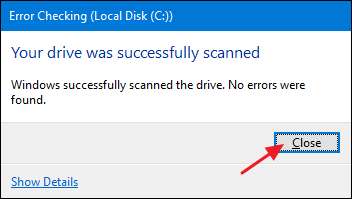
Když ve Windows 7 kliknete na tlačítko „Zkontrolovat nyní“, zobrazí se dialogové okno, které vám umožní vybrat několik dalších možností - konkrétně zda chcete také automaticky opravovat chyby systému souborů a vyhledávat vadné sektory. Pokud chcete provést nejdůkladnější kontrolu disku, pokračujte, vyberte obě možnosti a poté klikněte na „Spustit“. Mějte na paměti, že pokud do mixu přidáte skenování sektoru, kontrola disku může chvíli trvat. Může to být něco, co chcete dělat, když počítač několik hodin nepotřebujete.
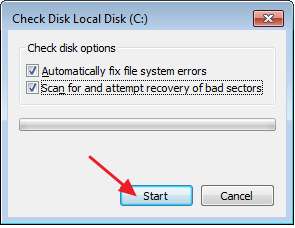
Pokud se rozhodnete opravit chyby systému souborů nebo vyhledat vadné sektory, nebude Windows schopen provést kontrolu, když se disk používá. Pokud k tomu dojde, budete mít možnost zrušit skenování nebo naplánovat provedení kontroly disku při příštím restartování systému Windows.

Jak zkontrolovat nebo zrušit naplánovanou kontrolu disku
Pokud si nejste jisti, zda je naplánována kontrola disku pro další restart, je snadné ji zkontrolovat na příkazovém řádku. Budete muset spustit příkazový řádek s oprávněními správce. Stiskněte Start a zadejte „příkazový řádek“. Klepněte pravým tlačítkem myši na výsledek a poté vyberte možnost Spustit jako správce.
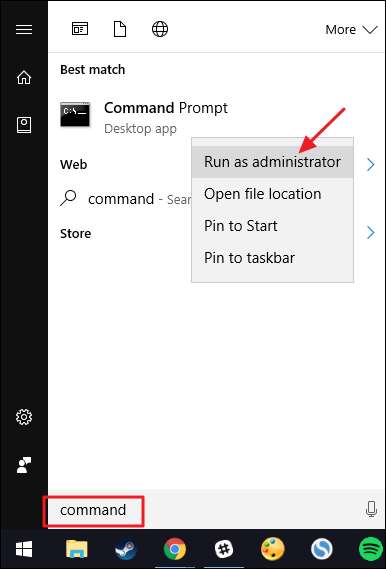
Na výzvu zadejte následující příkaz - v případě potřeby nahraďte písmeno jednotky.
chkntfs c:
Pokud jste naplánovali manuální kontrolu disku, zobrazí se příslušná zpráva.
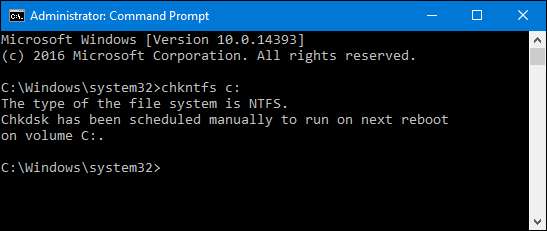
Pokud systém Windows naplánoval automatickou kontrolu disku, zobrazí se zpráva s informací, že svazek je špinavý, což znamená, že byl označen jako potenciální chyby. To slouží jako indikace, že Windows spustí kontrolu při příštím spuštění. Pokud není naplánováno žádné automatické prohledávání, zobrazí se pouze zpráva s informací, že svazek není znečištěný.
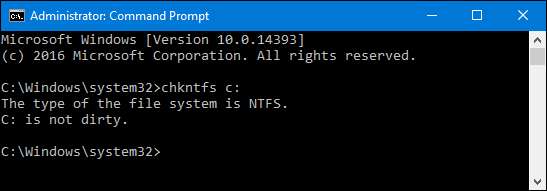
Pokud je kontrola disku naplánována na příští spuštění systému Windows, ale rozhodli jste se, že kontrolu nechcete provádět, můžete kontrolu zrušit zadáním následujícího příkazu:
chkntfs / x c:
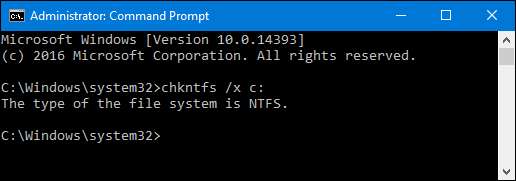
Nebudete dostávat žádnou zpětnou vazbu, že skenování bylo zrušeno, ale bude. Tento příkaz ve skutečnosti vylučuje jednotku z příkazu chkdsk pro další spuštění. Pokud restartujete a zjistíte, že bylo naplánováno skenování, je Windows také natolik laskavý, že vám poskytne přibližně deset sekund, abyste skenování mohli přeskočit, pokud chcete.

Jak používat příkaz ChkDsk na příkazovém řádku
Pokud jste ochotni použít příkazový řádek (nebo musíte, protože systém Windows se nespustí správně), můžete získat trochu větší kontrolu nad procesem kontroly disku. Navíc, pokud používáte Windows 8 nebo 10, je to jediný způsob, jak do mixu vynutit automatické opravy nebo skenování chybných sektorů. Otevřete příkazový řádek s oprávněními správce klepnutím na Windows + X a výběrem možnosti „Příkazový řádek (správce)“. Budete používat
chkdsk
příkaz. Příkaz podporuje řadu volitelných přepínačů, ale nejvíce se zajímáme o dva z nich:
/F
a
/ r
.
Pokud právě používáte
chkdsk
příkaz sám o sobě prohledá vaši jednotku v režimu jen pro čtení, hlásí chyby, ale nepokouší se je opravit. Z tohoto důvodu může obvykle běžet bez nutnosti restartovat počítač.

Jestli chceš
chkdsk
Chcete-li se během kontroly pokusit opravit chyby logického systému souborů, přidejte soubor
/F
přepínač. Upozorňujeme, že pokud disk obsahuje soubory, které se používají (a pravděpodobně to bude), budete požádáni o naplánování kontroly pro další restart.
chkdsk / f c:
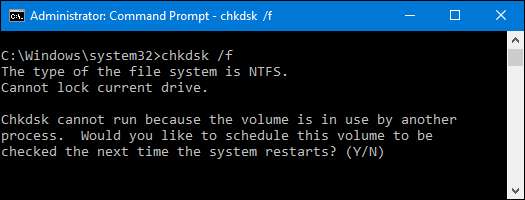
Jestli chceš
chkdsk
Chcete-li také vyhledat vadné sektory, použijte
/ r
přepínač. Když používáte
/ r
přepínač,
/F
přepínač je implicitní, což znamená, že
chkdsk
prohledá logické chyby a vadné sektory. Ale i když to není opravdu nutné, ničemu to také neublíží, když hodíte obojí
/ r
a
/F
zapne příkaz současně.
chkdsk / r c:
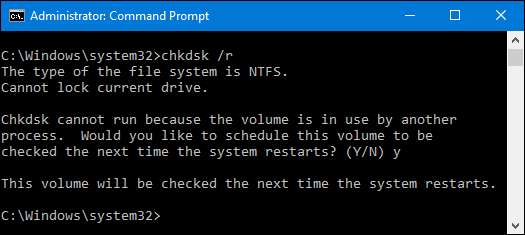
Běh
chkdsk / r
poskytuje nejdůkladnější skenování, jaké můžete na svazku provést, a pokud máte čas na kontrolu sektoru, doporučujeme jej alespoň pravidelně spouštět.
Existují samozřejmě i další parametry, které můžete použít
chkdsk
. Kvůli úplnosti - a vašemu podivnému požitku - zde jsou:
C: \> chkdsk /?
Zkontroluje disk a zobrazí zprávu o stavu.
CHKDSK [volume[[path]filename]]] [/F] [/V] [/R] [/X] [/I] [/C] [/L[:size]] [/B]
svazek Určuje písmeno jednotky (následované dvojtečkou),
přípojný bod nebo název svazku.
název souboru pouze FAT / FAT32: Určuje soubory ke kontrole fragmentace.
/ F Opravuje chyby na disku.
/ V On FAT / FAT32: Zobrazí úplnou cestu a název každého souboru
na disku.
Na NTFS: Zobrazí zprávy o vyčištění, pokud existují.
/ R Vyhledá vadné sektory a obnoví čitelné informace
(implikuje / F).
/ L: velikost Pouze NTFS: Změní velikost souboru protokolu na zadané číslo
kilobajtů. Pokud není zadána velikost, zobrazí se aktuální
velikost.
/ X Vynutí, aby se svazek v případě potřeby nejprve odpojil.
Všechny otevřené popisovače svazku by pak byly neplatné
(implikuje / F).
/ I pouze NTFS: Provede méně intenzivní kontrolu položek indexu.
/ C Pouze NTFS: Přeskočí kontrolu cyklů ve složce
struktura.
/ B Pouze NTFS: Přehodnocuje chybné klastry na svazku
(implikuje / R)
Přepínač / I nebo / C snižuje dobu potřebnou ke spuštění nástroje Chkdsk
přeskočení určitých kontrol hlasitosti.
Doufejme, že Chkdsk vyřeší jakékoli problémy s pevným diskem, které máte, a můžete se vrátit k normálnímu používání počítače.







